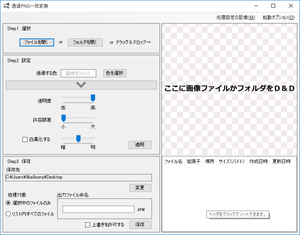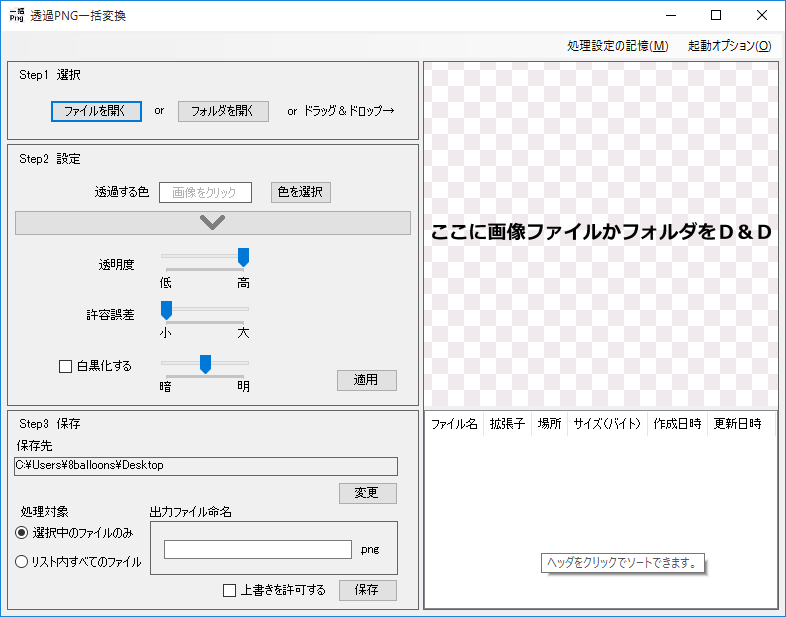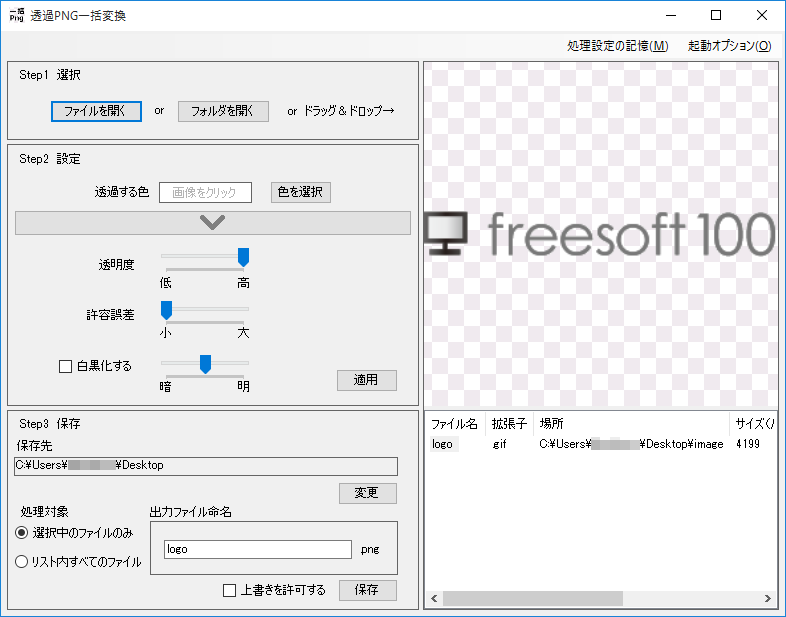- バージョン
- 1.1.0
- 更新日
- 2015/03/10
- 対応 OS
- Windows XP/Vista/7/8/8.1/10
- 言語
- 日本語
- 価格
- 無料
- 提供元
- TokTakaomi
2016年8月8日配布終了確認
画像内にある特定の色を透明化し、透過PNGとして保存できるソフトです。
簡単操作で背景色を消したかった画像を透明化したり、モノクロ化したりできます。
透過処理を行いたいPNGファイルをドラッグ&ドロップし、透過する色、透明度、許容誤差、明暗、白黒化などを調整して「保存」ボタンをクリックすると、透過PNGファイルを保存できます。
複数の画像の一括変換に対応しているので、まとめて変換したい場合に便利です。
透過PNG一括変換 の使い方
ダウンロード と インストール
- Vector のダウンロードページへアクセスし、「透過PNG一括変換(アーカイブ版)」項目の「ダウンロードページへ」ボタンをクリックしてダウンロードします。
- ダウンロードした圧縮ファイル(ToukaPNG.zip)を解凍し、透過PNG一括変換.exe から起動できます。
※ 本ソフトはインストール不要で利用できます。
使い方
透過してPNGファイルとして保存する
Step 1
本ソフトを起動し、透過処理を行いたいファイルをドラッグ&ドロップします。※ 複数ファイルをまとめてドラッグ&ドロップできます。
フォルダー内の複数ファイルを一括変換したい場合は「フォルダを開く」ボタンをクリックしてフォルダーを指定する方法が便利です。
フォルダー内の複数ファイルを一括変換したい場合は「フォルダを開く」ボタンをクリックしてフォルダーを指定する方法が便利です。
Step 2
続いて、透明にする色を選択します。初期値は白色が指定されていて、Step 1 で指定した画像の白色部分が透明化されていることを画面右のプレビューで確認できます。
画面内の色をクリックして、その色を透明化できます。
次の調整も可能です。
- 透明度
- 許容誤差
- 明暗
- 白黒化する
「白黒化する」にチェックを入れると、モノクロになります。
Step 3
保存先、保存ファイル名(出力ファイル命名)を設定して「保存」ボタンをクリックすると、保存できます。※ 複数ファイルを一括処理して、まとめて保存したい場合は、「処理対象」の項目を「リスト内すべてのファイル」を選択すればOKです。